L'Area Dettagli
È possibile aggiungere delle informazioni a qualsiasi asset. Molte di esse si leggono automaticamente (es. la risoluzione di una data immagine), altre devono essere assegnate esplicitamente (per esempio, le parole chiave). Tali informazioni sono chiamate meta dati.
L'Area Dettagli serve per aggiungere e visualizzare i meta dati. I meta dati rendono più facile trovare e gestire gli asset. L'Area Dettagli mostra le informazioni di un asset selezionato o delle sue versioni selezionate.
L'Area Dettagli non viene visualizzata di default e deve essere richiamata tramite l'icona in alto a destra dell'Asset Browser.
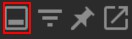
L'area Dettagli permette anche di eseguire selezioni multiple: è possibile ad esempio selezionare 34 asset che condividono la stessa parola chiave.
Troverete 2 icone in alto a destra dell'area Dettagli :
- Stato: questa icona può avere vari stati e funzioni:
- Non Disponibile: questo asset non è disponibile per la versione corrente di Cinema 4D (o non è permesso dal vostro tipo di licenza). Questo asset non può essere scaricato, copiato o caricato nella scena.
- Download: l'asset non è ancora stato scaricato. Cliccate questa icona per scaricare l'asset.
- Bloccato: l'asset non può essere modificato. Cliccando sull'icona potrete copiare l'asset in un altro database dove potrà essere modificato. Tuttavia ciò non è possibile per tutti gli asset, come ad esempio i Nodi di Cinema 4D.
- Copia: cliccate qui per copiare l'asset in un altro database.
- Qui si nascondono 2 comandi:
Copia ID negli Appunti: ogni asset ha un ID univoco. Questo ID può essere copiato negli appunti (nel caso di selezioni multiple, gli ID saranno separati da virgole). L'asset può anche essere localizzato inserendo l'operatore "assetid" nella barra di ricerca
Questo è molto utile se volete inviare gli asset a un collega senza inviare effettivamente il file. Basterà inviare l'ID dell'asset e il collega potrà inserire "assetid:xxx" nella barra di ricerca (xxx = l'ID dell'asset che è stato inviato) e l'asset verrà visualizzato. Naturalmente entrambe le parti devono avere accesso al database, il che ad esempio non è un problema per tutti i database Maxon disponibili online.
Copia ID Tipo: Ogni asset ha un ID di un certo tipo (ad esempio, i Preset Spline hanno l'ID del tipo net.maxon.assettype.preset.spline). Questi possono essere copiati nella cache utilizzando questo comando. In seguito, come descritto sopra, potrete digitare "assetid.xxx" (dove xxx sta per l'ID del tipo) nella barra di ricerca e verranno visualizzati tutti gli asset di quel tipo.
L'area Dettagli è divisa in un'area di anteprima e 4 sotto-tab separate:
Anteprima
A sinistra della tab Info si trova un'icona che può essere utilizzata per attivare o disattivare la visualizzazione dell'anteprima dell'asset selezionato.
Verranno visualizzate al massimo di 9 anteprime. Se avete selezionato più asset, per esempio 56, sull’ultimo spazio sarà visualizzato "+47", il che significa che possono essere visualizzati 47 asset aggiuntivi. In questo caso, potete usare le seguenti combinazioni di tasti:
- Se cliccate sull’ultimo spazio (es. +47) andrete alle prossime 8 anteprime
- Se cliccate su un'anteprima selezionerete solo questo asset
- Se cliccate un’anteprima premendo anche il tasto Cmd/Ctrl la rimuoverete dalle selezioni multiple effettuate.
Se cliccate con tasto destro su un'immagine di anteprima saranno resi disponibili i seguenti comandi (notare che potete modificare solo i vostri asset usando questo metodo):
- Apri in Visualizzatore Immagini : apre il file di origine dell'anteprima corrente nel Visualizzatore Immagini.
- Salva Anteprima negli Appunti : copia il file di origine dell'anteprima corrente negli appunti.
- Aggiorna Anteprima dagli Appunti: sostituisce l'anteprima corrente con l'immagine degli appunti
- Aggiorna Anteprima da File: qui è possibile caricare un’immagine o un file *.svg che andrà a sostituire l'anteprima. Se selezionate un video, potete riprodurlo nell'anteprima cliccando l'icona Play (posizionate il cursore sopra l'anteprima)
- Crea Anteprima: cancella l'anteprima corrente e la sostituisce con un'icona predefinita o, per gli oggetti e le scene, con l'anteprima della Viewport
Info
In questa tab troverete varie informazioni a seconda del tipo di asset. Nella metà superiore dell’area, a destra (Informazioni Generali) vedrete le informazioni fornite per quasi tutti i tipi di asset: nome, tipo e in quale database si trova l'asset. La metà inferiore contiene invece informazioni specifiche dell’asset, come il numero di oggetti e materiali nel caso di una scena o la risoluzione e il profilo colore per le immagini.
Per le selezioni multiple verranno visualizzate solo le informazioni identiche. I campi degli asset a cui possono essere aggiunte informazioni (ad esempio, nome e commenti per gli asset personalizzati) possono essere compilati in modo identico per l'intera selezione.
Salva Progetto con Asset
Questa opzione è disponibile per i database dell'utente. Nelle versioni precedenti si trovava nella tab File del menu Parametri Progetto come proprietà del database. È possibile definire se un comando con lo stesso nome (nel menu principale File) debba esportare o meno gli asset in relazione al rispettivo database.
Geometria Proxy
Questa è una funzione interessante per gli asset degli oggetti. Lo strumento ![]() Posizionamento può essere usato per posizionare oggetti direttamente dall'Asset Browser in una scena. Ora immaginate un oggetto complesso con milioni di punti: per garantire un posizionamento fluido, è possibile definire qui una geometria proxy di supporto con cui eseguire il posizionamento. È consigliabile utilizzare una mesh poco complessa che abbia all'incirca la forma, la dimensione e la posizione dell'oggetto originale.
Posizionamento può essere usato per posizionare oggetti direttamente dall'Asset Browser in una scena. Ora immaginate un oggetto complesso con milioni di punti: per garantire un posizionamento fluido, è possibile definire qui una geometria proxy di supporto con cui eseguire il posizionamento. È consigliabile utilizzare una mesh poco complessa che abbia all'incirca la forma, la dimensione e la posizione dell'oggetto originale.
Se volete definire la geometria proxy, cliccate sul pulsante Modifica Proxy. Nella finestra di dialogo che si apre selezionate un oggetto dalla Gestione Oggetti (poi cliccate su Applica) e il file sarà caricato. Fatto!
Cliccate su Modifica Proxy e si aprirà questa finestra di dialogo:
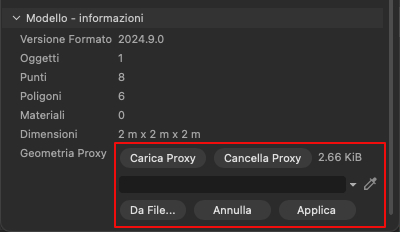
I pulsanti/informazioni hanno le seguenti funzioni:
- Carica Proxy: se è stato definito un oggetto proxy, potete caricarlo in Gestione Oggetti (ad esempio per perfezionarlo) e ri-applicarlo.
- Cancella Proxy: la geometria del proxy sarà cancellata.
- Dimensione: visualizza la dimensione della geometria proxy.
- Da File: qui potete caricare il file di una geometria proxy (possono essere caricati anche altri formati 3D come .obj). Se sono presenti più file, verrà utilizzato il primo.
- Applica: assegna l'oggetto selezionato come geometria proxy.
- Annulla: abbandona completamente il processo.
Se non è definita una geometria proxy, verrà usato il box delimitante dell'oggetto.
Dipendenze
Cosa sono le dipendenze? Affinché le scene di Cinema 4D funzionino, spesso sono necessari altri file che sono collegati all'interno del file di scena, come i materiali che utilizzano delle texture o i file audio che influenzano un Effettuatore, per esempio.
Nella tab Dipendenze potete vedere due elementi per un'asset selezionato (cliccate su entrambe le icone in basso a sinistra per cambiare la visualizzazione):
-
Verranno visualizzati tutti gli asset/file (ad esempio, texture, XRefs), Spazi Nodali o qualsiasi plug-in necessario per l'asset selezionato (ad esempio, una scena).
- Verranno visualizzati tutti gli asset dell'asset selezionato (per esempio, mappe rilievo) in cui viene usata questa mappa rilievo.
Gli asset elencati possono essere scaricati sul vostro hard disk (se si trovano su un server) cliccando l'icona di download sulla destra.
Se non vengono trovate dipendenze, verrà visualizzato rispettivamente "Nessuna dipendenza trovata" / "Nessuna dipendenza usata".
Verranno visualizzate anche le dipendenze difettose (maggiori dettagli si trovano qui).
Nella parte inferiore della finestra di dialogo vedrete le suddette icone per la visualizzazione degli elementi sotto forma di elenco o di piastrelle, così come il cursore per regolare la dimensione delle anteprime. Nella vista a piastrelle potete passare il cursore su una data anteprima e visualizzare ulteriori informazioni su quel dato asset.
Parole Chiave
Le parole chiave sono termini descrittivi casuali che vengono assegnati agli asset e possono essere utilizzati per ricercare e gestire successivamente tali asset. Facciamo un esempio: supponiamo di voler organizzare gli asset dell'oggetto in base al colore e di voler elencare tutti gli asset rossi e blu. Per fare questo, create le parole chiave "rosso" e "blu" e assegnatele ai rispettivi asset. Questi potranno poi essere localizzati cercando i rispettivi termini nella barra di ricerca ("parola chiave:rosso"). È possibile salvare delle ricerche smart per rendere questo processo ancora più veloce.
La funzionalità delle parole chiave è suddivisa in 2 campi:
Parole Chiave assegnate (in alto)
Qui vedrete tutte le parole chiave assegnate agli asset selezionati.
Le parole chiave possono essere rimosse cliccando sulla "x" (o facendo doppio clic/drag&drop sulla parola chiave). Per selezioni multiple con parole chiave assegnate in modo diverso, il rispettivo numero di parole chiave sarà visualizzato tra parentesi.
Parole chiave assegnabili (in basso)
Qui potete definire nuove parole chiave, indipendenti dall'asset selezionato. Le parole chiave assegnate possono essere cancellate di nuovo usando la Ricerca smart/parole chiave nell'elenco delle categorie.
Innanzitutto è disponibile una barra di ricerca in cui potete inserire una serie di caratteri per visualizzare le parole chiave corrispondenti. È molto utile quando si lavora con centinaia di parole chiave! Funziona così:
Per prima cosa filtrate una lista di parole chiave inserendo una stringa di prova e confermate cliccando su Crea.
- Se premete Invio, la serie di caratteri corrente verrà assunta come parola chiave (si aprirà una finestra di dialogo di selezione del database).
- Se premete Cmd/Ctrl, la serie di caratteri corrente verrà assunta automaticamente senza aprire una finestra di dialogo di selezione del database. La parola chiave sarà salvata nelle preferenze.
- Se premete Shift insieme alle frecce su/giù, potrete navigare lungo la lista delle parole chiave e assegnarle premendo Invio per la rispettiva selezione.
- Se premete Shift insieme alle frecce sinistra/destra verrà selezionata la serie di caratteri inseriti (ad esempio per copiarli negli appunti).
In basso troverete il pulsante Crea (icona "+") per creare una nuova parola chiave e altre funzioni per le parole chiave esistenti. Dopo aver inserito una serie di caratteri, cliccate questo pulsante e inserite un nome e un database nella finestra di dialogo che si aprirà (maiuscole / minuscole sono irrilevanti). Cliccate su OK per creare la nuova parola chiave e assegnarla agli asset selezionati.
Se avete selezionato almeno un asset, verranno elencate le icone delle parole chiave con un'icona "+". Se cliccate questa icona - o fate un doppio clic sulla parola chiave - la parola chiave sarà assegnata a tutti gli asset selezionati e apparirà quindi nel campo Parole Chiave Assegnate in alto (e sarà rimossa dal campo sottostante).
Funzioni aggiuntive per le Parole Chiave
- Le parole chiave elencate sotto Parole Chiave o tramite Ricerca Smart nell'area "categorie" possono essere assegnate a un asset (che sarà visualizzato in un Asset Browser separato) anche con drag&drop.
- Le parole chiave personalizzate possono essere aggiunte dalla lista degli asset a una lista di categorie (ma non alla gerarchia più in alto) tramite drag&drop. Una volta selezionato qui, tutti i rispettivi asset saranno visualizzati sulla destra.
- Nella barra di ricerca potete inserire gli operatori "keyword" o "keywordcount" per definire ricerche corrispondenti (vedi anche Ricerca Asset Browser).
- Potete selezionare più parole chiave nella lista(o rimuoverle) usando Shift o Cmd/Ctrl. Le parole chiave selezionate più volte possono essere assegnate all'area superiore usando il tasto Shift + drag&drop.
- Se cliccate con tasto destro su una parola chiave, si aprirà un menu contestuale con diversi comandi utili (sono descritti in un’altra area della documentazione).
Versioni
Il Versioning è una funzione molto interessante. Non solo permette di memorizzare lo "stato" di un dato materiale, oggetto, nodo, scena, ecc. come asset: potete memorizzare anche il percorso che vi ha portato a quello stato, cioè gli stati intermedi. Invece di salvare elementi come scene numerate in sequenza, ad esempio, è possibile salvare un asset in numerose versioni.
Dovreste già avere familiarità con questo concetto dai Nodi, che fanno parte delle funzionalità di Cinema 4D già da diverse versioni. Ora potete farlo per quasi tutti gli altri tipi di asset (ad eccezione delle categorie e delle parole chiave, per esempio).
In linea di massima vale quanto segue: ogni tipo di asset può avere solo 1 elemento selezionato dello stesso tipo assegnato come nuova versione. Esempio: l’asset di un materiale selezionato può avere solo un altro materiale selezionato assegnato - e nessun oggetto, per esempio. Tutte le versioni degli asset saranno visualizzate con un'anteprima e con il database in cui si trovano (le versioni degli asset non devono essere salvate in un unico database).
Se cliccate sul simbolo "+" in basso, l'elemento selezionato verrà salvato come nuova versione dell’asset selezionato. Si aprirà una finestra di dialogo in cui è possibile definire il nome, le informazioni sulla versione, il database e la categoria.
Questa icona sarà grigia se nessun elemento di adattamento è selezionato per la risorsa corrente.
Quando si selezionano le versioni, le relative proprietà saranno visualizzate nelle altre tab dell'area Dettagli.
Tutte le versioni qui elencate possono essere caricate in Cinema 4D (doppio clic o drag & drop). Se necessario, l'asset verrà prima scaricato (potete farlo manualmente cliccando l'icona Download). Il database in cui si trova l’asset viene visualizzato sulla destra.
Nel menu contestuale si trovano diversi comandi utili che riflettono principalmente quelli del menu dell'Asset Browser
Esempio di Workflow
La funzione Versioni rende possibili flussi di lavoro completamente nuovi: per esempio, se state modellando un oggetto molto complesso potete semplicemente definirlo di volta in volta come una nuova versione dell'asset anziché salvare l'intera scena ogni volta. È quindi possibile accedere a una versione precedente in qualsiasi momento. Nella barra di ricerca potete ad esempio inserire "version:nome della versione" (nome che è stato definito tramite le informazioni sulla versione nella finestra di dialogo di assegnazione degli asset) per localizzare una versione specifica.